怎么给桌面添加时间 如何在电脑桌面上显示时钟
更新时间:2024-01-10 08:59:48作者:jiang
在现代社会中人们对时间的掌握变得越来越重要,对于经常在电脑前工作或学习的人来说,时钟的显示是必不可少的。如何给电脑桌面添加时间呢?如何在桌面上显示时钟?这并不困难。现在让我们一起来了解一下具体的操作方法吧。无论是Windows系统还是Mac系统,都有各自的设置方式,只需简单的几步,就能让你的桌面上时刻显示准确的时间。通过添加时间显示,你将不再为错过重要的会议或约定而担心,轻松掌握时间,提高工作和学习的效率。
方法如下:
1.第一步,首先点击电脑桌面的左下角的开始图标按钮。进入相关的页面。

2.第二步,点击开始按钮后。我们进入相关的菜单栏,这个时候我们点击控制面板这个按钮即可。
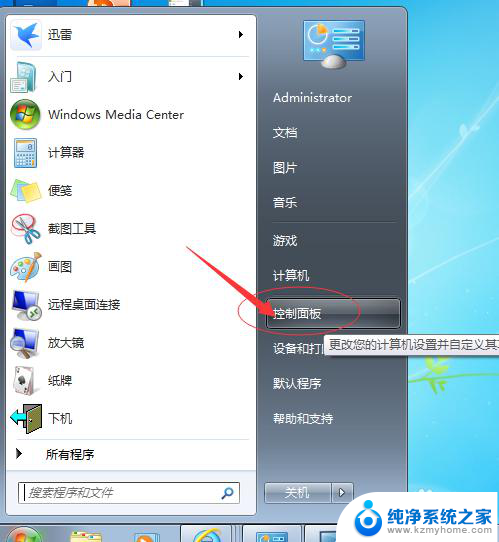
3.第三步,我们点击选择桌面小工具,进入相关的界面。
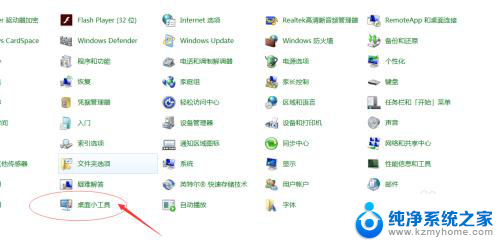
4.第四步,在点击桌面小工具后。我们会有相关的选择,我们选择时钟按钮即可。
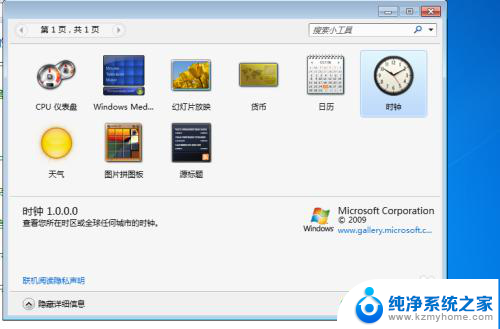
5.第五步,点击时钟按钮后,我们就已经完成了对桌面时钟的设置工作。
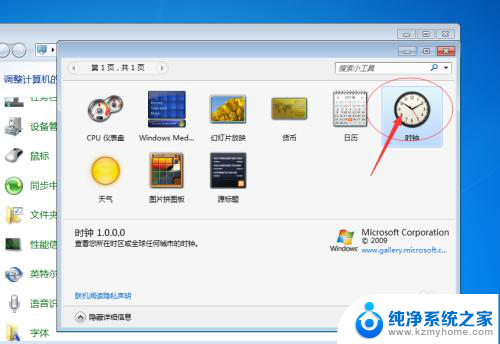
6.第六步,我们关闭相关的打开项目。然后就可以看到桌面上的时钟存在了。
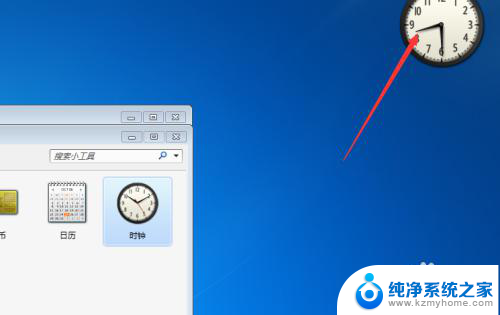
以上是关于如何在桌面上添加时间的全部内容,如果您遇到类似情况,可以按照这些方法来解决。
- 上一篇: 电脑里的软件怎么卸载干净 如何彻底卸载软件
- 下一篇: 电脑怎么弄微信分身 电脑微信分身设置教程
怎么给桌面添加时间 如何在电脑桌面上显示时钟相关教程
- 如何把时钟放在桌面上 电脑桌面如何添加时钟
- 怎么把时间添加到桌面 电脑桌面如何添加时钟
- 手机如何显示时间在桌面 如何在手机桌面上显示时间日期
- 安卓时钟怎么显示到桌面上 手机桌面上如何显示小时钟
- 时钟桌面 电脑 电脑桌面如何添加时钟
- 怎样在手机桌面显示时间 手机桌面上如何设置时间日期
- 桌面天气添加 怎么在桌面上显示实时天气图标
- 如何把电脑的时间显示在桌面放大 电脑桌面怎么设置大时钟
- 怎么把桌面时间找回来 电脑桌面时间日期不显示
- 手机时间设置在桌面上怎么设置 如何在手机桌面上显示时间日期
- ps删除最近打开文件 Photoshop 最近打开文件记录清除方法
- 怎么删除邮箱里的邮件 批量删除Outlook已删除邮件的方法
- 笔记本电脑的麦克风可以用吗 笔记本电脑自带麦克风吗
- thinkpad没有蓝牙 ThinkPad笔记本如何打开蓝牙
- 华为锁屏时间设置 华为手机怎么调整锁屏时间
- 华为的蓝牙耳机怎么连接 华为蓝牙耳机连接新设备方法
电脑教程推荐
- 1 笔记本电脑的麦克风可以用吗 笔记本电脑自带麦克风吗
- 2 联想电脑开机只显示lenovo 联想电脑开机显示lenovo怎么解决
- 3 如何使用光驱启动 如何设置光驱启动顺序
- 4 怎么提高笔记本电脑屏幕亮度 笔记本屏幕亮度调节方法
- 5 tcl电视投屏不了 TCL电视投屏无法显示画面怎么解决
- 6 windows2008关机选项 Windows server 2008 R2如何调整开始菜单关机按钮位置
- 7 电脑上的微信能分身吗 电脑上同时登录多个微信账号
- 8 怎么看电脑网卡支不支持千兆 怎样检测电脑网卡是否支持千兆速率
- 9 荣耀电脑开机键在哪 荣耀笔记本MagicBook Pro如何正确使用
- 10 一个耳机连不上蓝牙 蓝牙耳机配对失败